Erinomainen äänieditori on valtava apu jokaiselle musiikin tuottajalle, äänisuunnittelijalle tai tyypilliselle äänenkuuntelijalle. Voit muokata ammattimaisia äänitiedostoja eri tavoilla. Yksi parhaista saatavilla olevista äänenmuokkausohjelmistoista on Adobe Audition. Siksi monet ammattilaiset käyttävät sitä äänitiedostojen äänen muokkaamiseen ja käsittelemiseen.
Kompromissi on, että tietyt rajoitukset, kuten tiedostokokorajoitukset, on otettu käyttöön tällaisissa ohjelmissa. Onneksi Adobe Auditionissa on äänikompressori. Sen mukaan keskustellaan kuinka pakata ääntä Auditionissa. Ota selvää kuinka tämä tehdään lukemalla alla.
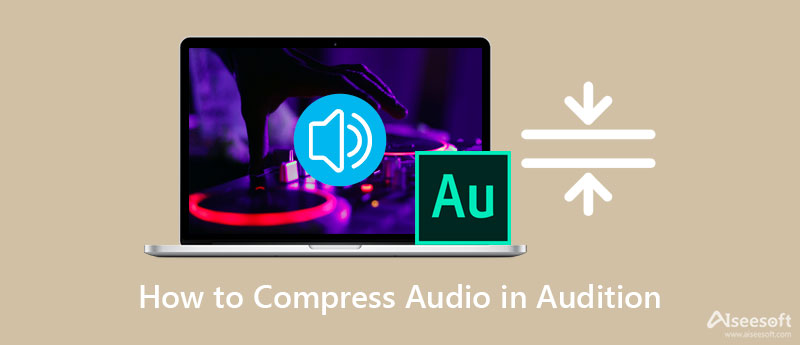
Oletetaan, että haluat oppia pakkaamaan ääntä ammattityökalulla. Audition saattaa olla yksi suosituimmista ohjelmista luettelossasi. Tämän työkalun avulla voit käyttää ohjelman audiokompressorin erilaisia säätimiä. Voit hienosäätää kynnystä, suhdetta, vapautumisaikaa, hyökkäysaikaa jne. Lisäksi Auditionissa on eri tarkoituksiin sopivia kompressoreita. Otetaan esimerkiksi rinnakkaiskompressori. Se auttaa saavuttamaan pehmeimmän äänen, joka on täydellinen laululle, live-äänelle ja lyömäsoittimille. Voit pakata äänitiedostoja Adobe Auditionissa noudattamalla alla olevaa ohjetta.
Siirry ensin Adobe Auditionin viralliselle lataussivulle ja hanki sen asennusohjelma. Asenna sen jälkeen asennusohjeita tietokoneellesi. Käynnistä se heti asennuksen jälkeen.
Tuo seuraavaksi ääniraita siirtymällä kohtaan Tiedosto> Avaa. Etsi sitten äänitiedosto, jonka haluat pakata, ja tuo se ohjelmaan. Sinun pitäisi nähdä vihreät ääniaallot ohjelman käyttöliittymässä.
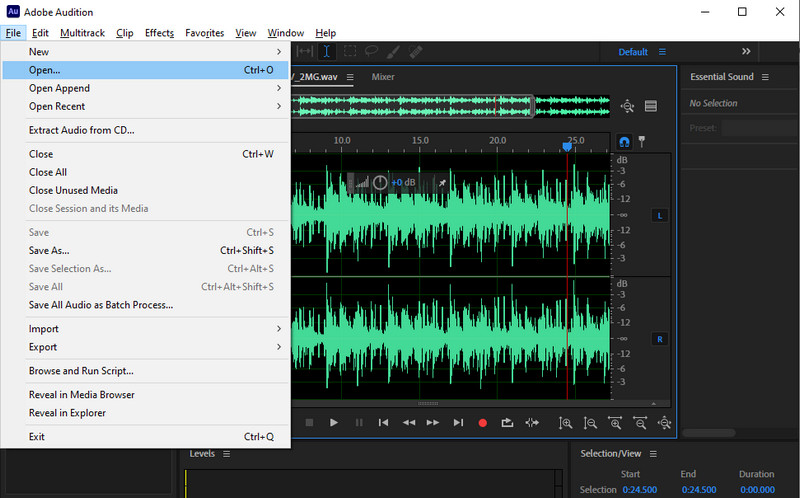
Napsauta sen jälkeen vielä kerran filee -vaihtoehto ja valitse Tallenna nimellä vaihtoehto. Sitten se avaa valintaikkunan. Sinun pitäisi nähdä pakkausasetukset siihen mennessä.
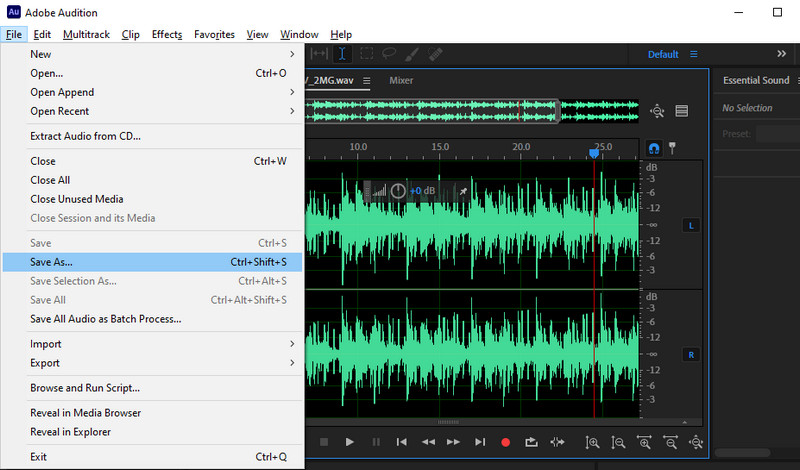
Napsauta tällä kertaa Muutos -painiketta, joka liittyy Alustusasetukset. Täältä voit säätää bittinopeutta. Avaa vain bittinopeusvalikko ja valitse bittinopeusvaihtoehto. Osuma OK kerran.
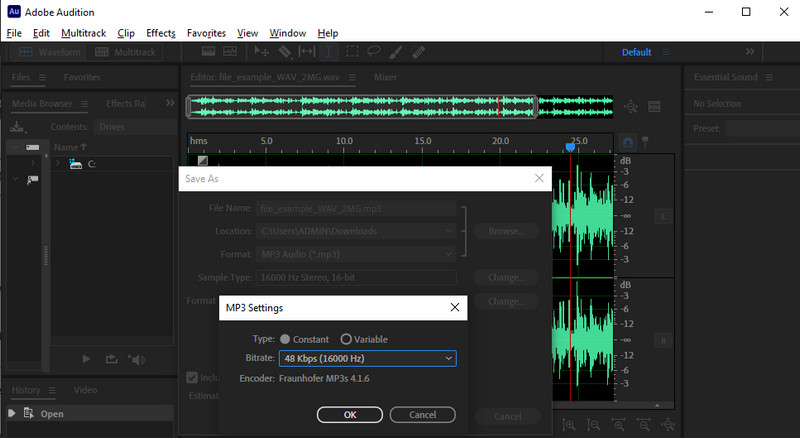
Adobe Audition tarjoaa epäilemättä arvovaltaisia ja edistyneitä työkaluja äänitiedostojen käsittelyyn. Voi kuitenkin kestää jonkin aikaa ymmärtääksesi äänenpakkauksen tekniset näkökohdat, varsinkin jos olet aloittelija tai aloittelija. Ehkä etsit erinomaista vaihtoehtoa.
Aiseesoft Video Converter Ultimate on helppo mutta toimiva äänenpakkaustyökalun ohjelma. Se auttaa sinua muuttamaan materiaalin kokoa 5–95 %:n pakkaussuhteessa. Lisäksi sen avulla voit säätää joitain asetuksia, kuten äänimuotoa, kanavaa, näytetaajuutta, bittinopeutta jne. Työkalu on hyvä, koska voit esikatsella tuloksena olevaa tiedostoa ennen pakkausprosessin alkamista. Alla on joitain sovelluksen tärkeimmistä ominaisuuksista, joihin kannattaa kiinnittää huomiota, ja vaiheet äänen pakkaamiseen tässä Audition-vaihtoehdossa:

161,522 Lataukset
Aiseesoft Video Converter Ultimate
100 % turvallinen. Ei mainoksia.
100 % turvallinen. Ei mainoksia.
Ensinnäkin, hanki ohjelman asennusohjelma sen lataussivulta tai napsauta jotakin seuraavista Ilmainen lataus yllä olevista painikkeista. Napsauta ohjattua asennustoimintoa asentaaksesi sovelluksen kokonaan tietokoneellesi. Käynnistä sitten ohjelma ja tutustu sovelluksen käyttöliittymään ja toimintoihin.
Päästäksesi ohjelman äänipakkaukseen, siirry Toolbox-välilehteen, joka on yksi ohjelman tärkeimmistä välilehdistä. Kun pääset työkalupakki-välilehteen, napsauta Äänikompressori, ja ikkuna tulee näkyviin.
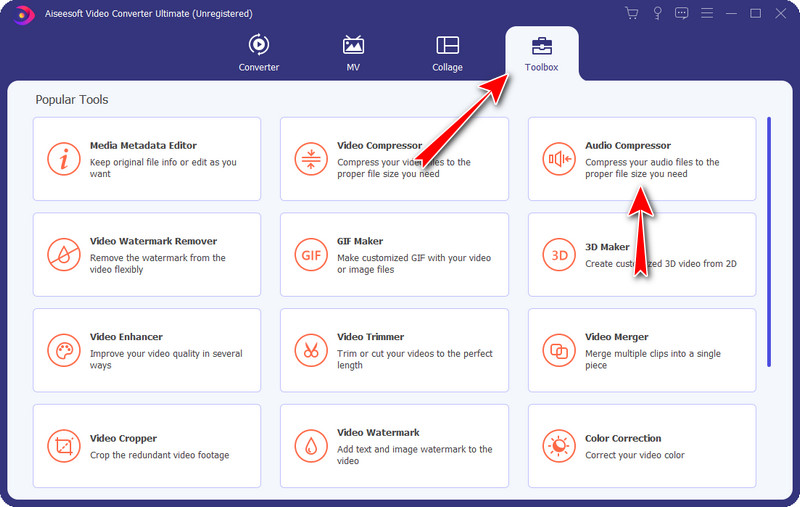
Tällä kertaa rasti Plus allekirjoituspainiketta avataksesi laitteesi kansion näkyviin tulevasta ikkunasta. Etsi nyt kohdetiedostosi. Kun olet löytänyt kappaleen, napsauta avoin -painiketta laitteen kansiosta ladataksesi ääniraidan lopulta.
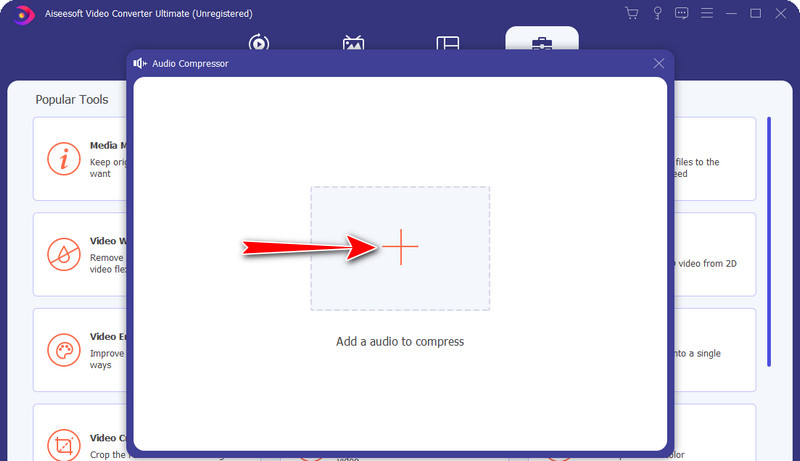
Kun ääniraita on ladattu, voit käyttää sovelluksen pakkausasetuksia. Pienennä tiedostokokoa siirtämällä pakkausliukusäädintä. Tai muuta bittinopeutta ja muotoa tarpeidesi mukaan. Halutessasi voit tarkistaa lopullisen tuloksen napsauttamalla preview -painiketta. Kun olet valmis, aseta tulostuskohde ja paina Puristaa -painiketta aloittaaksesi pakkausprosessin.
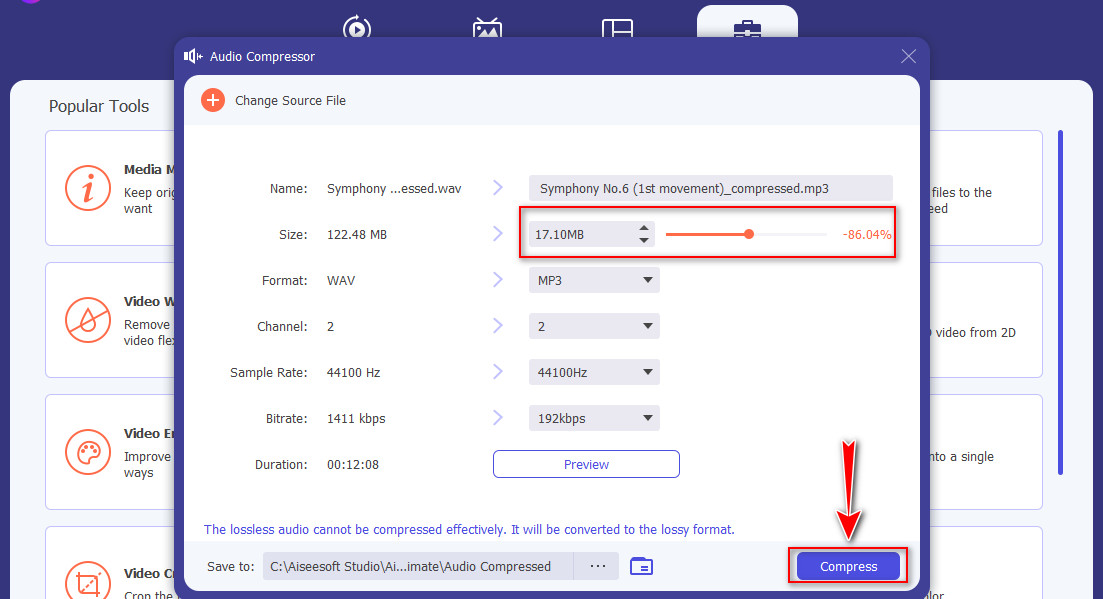
Mitä hyötyä äänitiedostojen pakkaamisesta on?
Lisäksi tiedostokokoa pienentämällä se voi hienosäätää tallennustasi. Se voi tasoittaa tai tasapainottaa tallenteen pehmeimpiä ja äänekkäimpiä kohtia, mikä tuottaa saumattoman äänen. Jos lauluraidassasi on korvia korvia ääniä, voit käyttää puristusmenetelmää tasoittaaksesi epätasapainoisia sävelkorkeuksia.
Mikä on suositeltava äänimuoto äänenlaadulle?
AAC-äänimuoto sopii parhaiten laitteille ja soittimille, kuten iPhone, Android tai iTunes. Ihan kuin MP3, sen maksimibittinopeus on 320 kbps. Paremman pakkaustehonsa ansiosta se voi tarjota paremman äänenlaadun, joka on verrattavissa MP3:n alhaisempiin bittinopeuksiin.
Mitä hyötyä on pakkaamattomista äänitiedostoista?
Jos haluat saada todellisia ääniaaltoja, jotka eivät käyneet läpi jatkokäsittelyä, pakkaamattomat äänitiedostot ovat sinua varten. Toisin sanoen ne ovat tarkimpia äänitiedostoja. Ne eivät kuitenkaan sovellu monien äänitiedostojen tallentamiseen, koska ne vievät valtavasti levytilaa.
Yhteenveto
Tiedät nyt kuinka pakkaa äänitiedostoja Adobe Auditionissa. Kuten tiedämme, se on välttämätöntä äänitiedostojen pakkaamisessa, erityisesti tallennuksessasi. Muuten päädyt suuriin äänitiedostoihin. Onneksi Adobe Auditionin avulla voit myös pakata äänitiedostoja. Sinun ei siis tarvitse asentaa tai etsiä toista ohjelmaa.
Mutta se ei ole ainoa saatavilla oleva ohjelma. Itse asiassa voit valita mukavamman ja helpomman ohjelman, jos sen ohjaaminen tuntuu haastavalta. Video Converter Ultimate on hyvä ja ammattimainen ohjelma, joka on suunniteltu pakkaamaan äänitiedostoja. Lisäksi se on hyödyllinen raitojen muokkaamiseen ja äänen leikkaus. Siksi voit valita, mikä menetelmä sopii parhaiten tarpeisiisi.

Video Converter Ultimate on erinomainen videomuunnin, -editori ja -tehostin, jonka avulla voit muuntaa, parantaa ja muokata videoita ja musiikkia 1000 muodossa ja enemmän.
100 % turvallinen. Ei mainoksia.
100 % turvallinen. Ei mainoksia.